Παρόλο που το να μπορείτε να κάνετε πληρωμές από το smartphone ή το smartwatch σας υπάρχει εδώ και αρκετό καιρό, δεν σταματά ποτέ να μας εκπλήσσει με ό, τι είναι δυνατό. Αυτή η τάση συνεχίζεται με το πρώτο smartwatch της Google, το Pixel Watch, καθώς το ενσωματωμένο τσιπ NFC σε συνδυασμό με το Wear OS 3 κάνει τη ζωή πολύ πιο εύκολη. Αλλά αν αυτή είναι η πρώτη φορά που χρησιμοποιείτε ένα smartwatch με δυνατότητα NFC, θα σας καθοδηγήσουμε στα βήματα για να ρυθμίσετε και να χρησιμοποιήσετε το Πορτοφόλι Google στο Pixel Watch.
Πώς να ρυθμίσετε το Κλείδωμα οθόνης στο Pixel Watch
Πριν αρχίσετε να χρησιμοποιείτε Πορτοφόλι Google και Πληρώστε στο Ρολόι Pixel, η Google απαιτεί να έχετε ρυθμίσει ένα PIN ή μοτίβο για έλεγχο ταυτότητας. Αυτό στοχεύει να παρέχει ένα επιπλέον επίπεδο ασφάλειας, ώστε οι συνδεδεμένες κάρτες σας να μην μπορούν να χρησιμοποιηθούν εάν κάποιος άλλος έχει στην κατοχή του το ρολόι σας. Όταν περάσετε από την αρχική διαδικασία για να ρυθμίστε το Pixel Watch, θα πρέπει να έχετε την επιλογή να ορίσετε ένα κλείδωμα οθόνης. Εάν όχι, μπορείτε να ρυθμίσετε το κλείδωμα οθόνης για το Pixel Watch απευθείας από την εφαρμογή Ρυθμίσεις.
1. Στο Pixel Watch, σύρετε προς τα κάτω για να εμφανιστεί ο πίνακας Γρήγορες ρυθμίσεις.
2. Πατήστε το Μηχανισμός εικονίδιο για άνοιγμα Ρυθμίσεις.
3. Κάντε κύλιση προς τα κάτω και πατήστε Ασφάλεια.

4. Κάντε κύλιση προς τα κάτω ξανά και πατήστε Κλείδωμα οθόνης.
5. Επιλέξτε ένα από τα δύο Πρότυπο ή ΚΑΡΦΙΤΣΑ.
6. Ακολουθήστε τα βήματα που εμφανίζονται στην οθόνη για να ρυθμίσετε το μοτίβο ή την καρφίτσα σας.

Κατά τη δημιουργία του μοτίβου ή του PIN σας, θα σας ζητηθεί να το εισαγάγετε δύο φορές απλώς για να βεβαιωθείτε ότι η εισαγωγή λήφθηκε σωστά και ότι είναι στην πραγματικότητα η επιλογή που θέλετε. Με ενεργοποιημένο το Κλείδωμα οθόνης στο Pixel Watch, θα μπορείτε πλέον να κάνετε τα απαραίτητα βήματα για να ρυθμίσετε και να χρησιμοποιήσετε το Πορτοφόλι Google στο Pixel Watch.
Πώς να ρυθμίσετε το Πορτοφόλι Google στο Pixel Watch
1. Πατήστε δύο φορές το στέμμα στο Pixel Watch.
2. Σύρετε προς τα αριστερά για να περάσετε από το σεμινάριο.
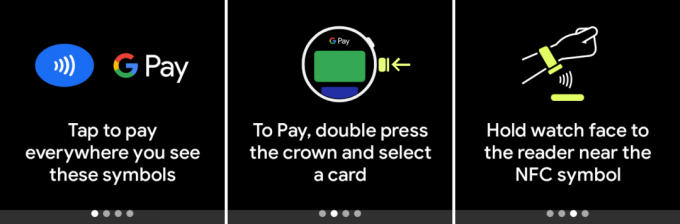
3. Πατήστε το Προσθήκη κάρτας+ κουμπί.

4. Θα μεταφερθείτε στην εφαρμογή Πορτοφόλι στο τηλέφωνό σας Android.
5. Πατήστε το Προσθήκη για παρακολούθηση κουμπί.
6. Επιλέξτε μία από τις προϋπάρχουσες κάρτες που είναι συνδεδεμένες στο Google Pay ή πατήστε Νέα πιστωτική ή χρεωστική κάρτα.
7. Εάν προσθέτετε μια νέα κάρτα, ακολουθήστε τα βήματα που εμφανίζονται στην οθόνη για να ολοκληρώσετε τη διαδικασία.
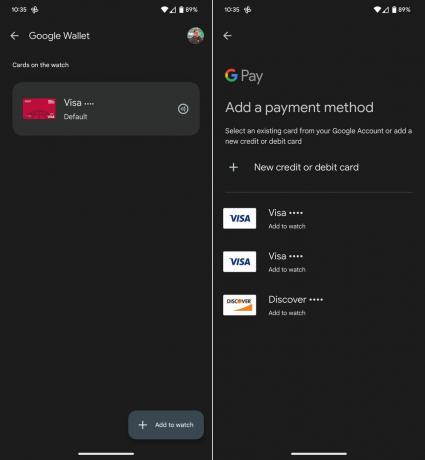
Υπάρχουν ορισμένες περιπτώσεις κατά τις οποίες μπορεί να έχετε ήδη συνδέσει μια κάρτα στο Πορτοφόλι Google για χρήση με διαφορετικό έξυπνο ρολόι, οπότε μπορεί να δείτε μια κάρτα ήδη καταχωρημένη στην εφαρμογή. Ωστόσο, μπορείτε να εκτελέσετε τα ίδια βήματα που αναφέρονται παραπάνω για να προσθέσετε άλλη κάρτα, εάν θέλετε να χρησιμοποιήσετε το Πορτοφόλι Google στο Pixel Watch.
Πώς να χρησιμοποιήσετε το Πορτοφόλι Google στο Pixel Watch
Με το Κλείδωμα οθόνης και το Πορτοφόλι Google που έχουν ρυθμιστεί στο Pixel Watch, τώρα το μόνο που χρειάζεται είναι να χρησιμοποιήσετε τη λειτουργία «πατήστε για πληρωμή».
1. Πατήστε δύο φορές το στέμμα.
2. Η προεπιλεγμένη κάρτα σας θα εμφανιστεί στην οθόνη.
3. Εάν θέλετε να πληρώσετε με διαφορετική κάρτα, σουφρώνω μέχρι να βρείτε την κάρτα που θέλετε να χρησιμοποιήσετε.
4. Κρατήστε το Pixel Watch κοντά στο τερματικό πληρωμής.
5. Μόλις ολοκληρωθεί με επιτυχία η πληρωμή, θα ακούσετε ένα κουδούνισμα και ένα σημάδι επιλογής εμφανίζεται στο ρολόι σας.
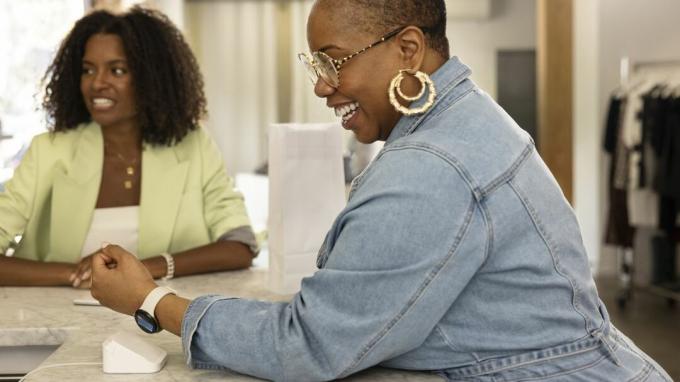
Όπως συμβαίνει με πολλά από τα τα καλύτερα τηλέφωνα Android και Φορέστε έξυπνα ρολόγια λειτουργικού συστήματος, θα πρέπει να βεβαιωθείτε ότι το τερματικό πληρωμής ολοκλήρωσης αγοράς μπορεί να δέχεται πληρωμές με πάτημα για πληρωμή ή GPay. Όσο το κάνει, δεν θα ήταν πραγματικά πιο εύκολο να χρησιμοποιήσετε το Πορτοφόλι Google στο Pixel Watch.
Το Pixel Watch και το Πορτοφόλι Google ταιριάζουν τέλεια
Παρά τις συνεχείς προσπάθειες της Google να μπερδεύει φαινομενικά τους χρήστες Android, το Πορτοφόλι Google παρέχει μια εξαιρετικά βολική μέθοδο για την πραγματοποίηση πληρωμών μέσω κινητού τηλεφώνου. Και ενώ το Pixel Watch μπορεί να είναι λίγο μικρό σε σύγκριση με κάποιο από τα άλλα τα καλύτερα έξυπνα ρολόγια Android, το να έχετε τη δυνατότητα να πληρώνετε τα παντοπωλεία απευθείας από τον καρπό σας είναι κάτι που εξακολουθεί να μας εκνευρίζει. Ας ελπίσουμε ότι δεν θα χρειαστεί να ανησυχούμε για άλλη αλλαγή επωνυμίας από το στρατόπεδο της Google, αλλά στο μεταξύ, το Pixel Watch λειτουργεί άψογα με το Πορτοφόλι Google.

Ρολόι Google Pixel
Ιδανικό για κάθε σενάριο
Το Pixel Watch είναι ένα φανταστικό και μοντέρνο smartwatch, αλλά χάρη στην ενσωμάτωση του Πορτοφολιού Google, μπορείτε να το χρησιμοποιήσετε για να κάνετε πληρωμές εν κινήσει χωρίς να χρησιμοποιήσετε το τηλέφωνό σας.
